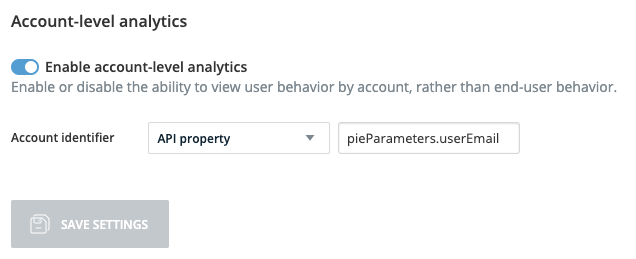Kurzübersicht
Analysen auf Kontoebene ermöglichen eine unternehmensweite Sichtbarkeit in WalkMe Insights, sodass Sie Engagement, Akzeptanz und Leistung nicht nur auf Systemebene, sondern über gesamte Konten hinweg analysieren können.
Mit Analysen auf Kontoebene können Sie:
- Sehen Sie aggregierte Metriken über alle Systeme innerhalb eines Kontos ein.
- Filtern und vergleichen Sie die Leistung nach dem Kontonamen
- Greifen Sie auf eine Registerkarte zur Kontoübersicht mit Schlüsselmetriken und Aktivitätstrends zu
Aktivierung
Sie können Analysen auf Kontoebene über die Analytics-Einstellungen-Seite im Admin Center aktivieren. Mehr erfahren
Funktionsweise
Filter auf Kontoebene
Die Eigenschaft Kontoname ist jetzt als Filter in allen Insights Console-Dashboards und Berichten verfügbar.
- Ort: Verfügbar in den Filtern für Systemübersicht, Apps-Dashboards, Kontoübersicht, Aktive Benutzer, Ereignisse, Benutzerdefinierte Dashboards, Flow Analytics und Berichte
- So funktioniert es: Der Konto-Filter gruppiert Benutzer nach ihrer E-Mail-Domain oder benutzerdefinierten Werten. Auf diese Weise können Sie Daten auf Kontoebene statt nur einzelne Benutzer analysieren.
Data Filtering
Registerkarte Kontenübersicht
Auf der Kontoübersicht können Sie schnell erkennen, welche Kundenkonten am aktivsten sind und welche möglicherweise mehr Aufmerksamkeit benötigen. Indem Ihnen Trends bei der Kontenktivität, den Top-Konten mit hoher Interaktion und der Verteilung der Nutzung angezeigt werden, können Sie sich darauf konzentrieren, wo die größten Auswirkungen entstehen – unabhängig davon, ob Sie Kunden mit hohem Wert nachverfolgen oder solche mit geringer Aktivität neu angehen.
Zugriff
- Gehen Sie zur WalkMe-Konsole
- Wählen Sie Insights aus der linken Navigationsleiste aus
- Wählen Sie die Systemübersichtsseite aus der linken Navigationsleiste aus
- Wählen Sie unter dem Widget Überwachte Systeme ein System aus
- Wählen Sie die Registerkarte Kontenübersicht aus
Übergeordnete Metriken
Zeigt die Kontzahl aufgeschlüsselt nach Zeitgranularität an.
- Durchschnittliche tägliche Konten (ADA): Durchschnittliche Anzahl der aktiven eindeutigen Konten pro Tag
Berechnung: Gesamte eindeutige Konten/Anzahl der Tage im ausgewählten Zeitraum
- Durchschnittliche wöchentliche Konten (AWA): Durchschnittliche Anzahl der aktiven eindeutigen Konten pro Woche
Berechnung: Gesamte eindeutige Konten / [(Anzahl der Tage im ausgewählten Zeitraum / 7) aufgerundet]
- Durchschnittliche monatliche Konten (AMA): Durchschnittliche Anzahl der aktiven eindeutigen Konten pro Monat
Berechnung: Gesamte eindeutige Konten / [(Tage im ausgewählten Zeitraum / 30) aufgerundet]
- Gesamtzahl der eindeutigen Konten (TUA): Gesamtzahl der eindeutigen Konten, die im ausgewählten Zeitraum aktiv waren
Anmerkung
AWA und AMA zeigen keine Daten an, wenn der Datumsbereich kürzer als 1 Woche/Monat ist.
Top aktive Konten
Zeigt ein Balkendiagramm der Top 10 Konten mit den aktivsten Benutzern für diese Anwendung an.
- Das Balkendiagramm zeigt die Gesamtzahl der eindeutigen Benutzer für Ihre aktivsten Mandanten im ausgewählten Zeitraum an.
- Balken sind eingestuft und klickbar.
- Bewegen Sie den Mauszeiger über einen Balken, um Details dazu zu sehen.
accountID
Konten im Laufe der Zeit
Verfolgen Sie die Anzahl der aktiven Konten (eindeutige Konto-IDs), die die Website pro Tag über den ausgewählten Zeitraum verwenden.
- Das Liniendiagramm zeigt die Gesamtzahl der eindeutigen Werte mit mindestens einem aktiven Benutzer an jedem Tag
- Bewegen Sie den Mauszeiger über ein Datum oder die Anzahl der Konten im Liniendiagramm, um die genaue Anzahl der Konten für diesen Zeitpunkt zu sehen.
Registerkarte aktive Benutzer
Die Registerkarte Aktive Nutzer enthält eine Konto-Spalte, die den Benutzerdaten organisatorischen Kontext hinzufügt und eine klarere Ansicht der Engagement-Trends über Konten hinweg bietet.
- Kontonamen können aus der E-Mail-Domäne des Benutzers (z. B. @walkme.com) oder aus einem benutzerdefinierten Wert identifiziert werden, der von Ihrer Organisation definiert wird.
Insights Active Users Tab
Ereignisseite
Die Ereignisseite unterstützt Datenanalysen auf Kontoebene, einschließlich der folgenden Metriken:
- Interagierte Konten (% der gefilterten Konten): Prozentsatz der eindeutigen Konten, die mit einem Ereignis interagiert haben
- Berechnung: (Eindeutige Konten, die interagiert haben/Gesamtzahl der gefilterten Konten) × 100
- Durchschnittliche Interaktionen pro Konto: Durchschnittliche Anzahl der Ereignisinteraktionen pro eindeutiges Konto
- Berechnung: Interaktionen insgesamt / Eindeutige Konten
Insights Events Page
Berichtsseite
Der Analysebericht des Benutzerkontos wird auf der Berichtsseite der Insights Console unterstützt.
- Bericht über die Benutzerkontenliste: Enthält Felder wie Benutzerkontoname, Kontobenutzer insgesamt, Zuerst gesehen, Zuletzt gesehen und Kontobesitzungen insgesamt
- Gespeicherte Filter einschließlich des Kontonamens werden sowohl für Exporte als auch für Abonnements unterstützt.
About Insights Reports
Flow Analytics
Flow Analytics unterstützt die Eigenschaft Kontoname, sodass Sie Nutzerreisen und Konversionspfade auf Kontoebene visualisieren können.
Anwendungsfälle:
- Segmentieren Sie Abläufe nach Kontoname
- Vergleichen Sie die Abschlussraten zwischen verschiedenen Konten
- Analysieren Sie, welche Abteilungen oder Kundenkonten stärkere Abbrüche aufweisen.
Unterstützt in:
Flow Analytics
Benutzerdefinierte Dashboards
Sie können Filter und Widgets auf Kontoebene zu Ihren benutzerdefinierten Dashboards hinzufügen und Metriken aus mehreren Systemen zu einer einheitlichen Ansicht kombinieren.
-
Eigenschaften auf Konto-Ebene werden als Dimensionen/Messwerte im Tabellen-Widget unterstützt.
-
Benutzer können den Kontonamen entweder als Dimension (Zeilengruppierung) oder als Messung (Metrik) auswählen.
Custom Dashboards
Unterschiede zwischen Insights Classic und Konsole
| Funktion |
Insights Classic |
Insights-Konsole |
| Filter |
Kontonamen-Filter pro Dashboard verfügbar |
Gleich |
| Systemübersicht |
Separate Ansicht für Konten |
Registerkarte Kontoübersicht mit Widgets |
| Ereignisse |
Spalten für Interagiertes Konto und Durchschnitt Interaktionen pro Konto |
Gleich |
| Benutzerdefinierte Dashboards |
Nicht verfügbar |
Wird mit Kontonamen-Filter und Widgets unterstützt. |
| Flow/Funnels |
Nicht verfügbar |
Wird über Flow Analytics unterstützt. |
| Berichte |
Berichtsname: Kontenliste |
Dieselben Berichts-Metriken, aber mit anderem Namen: Benutzerkonten-Liste-Bericht |
Insights klassische Analysen auf Kontoebene
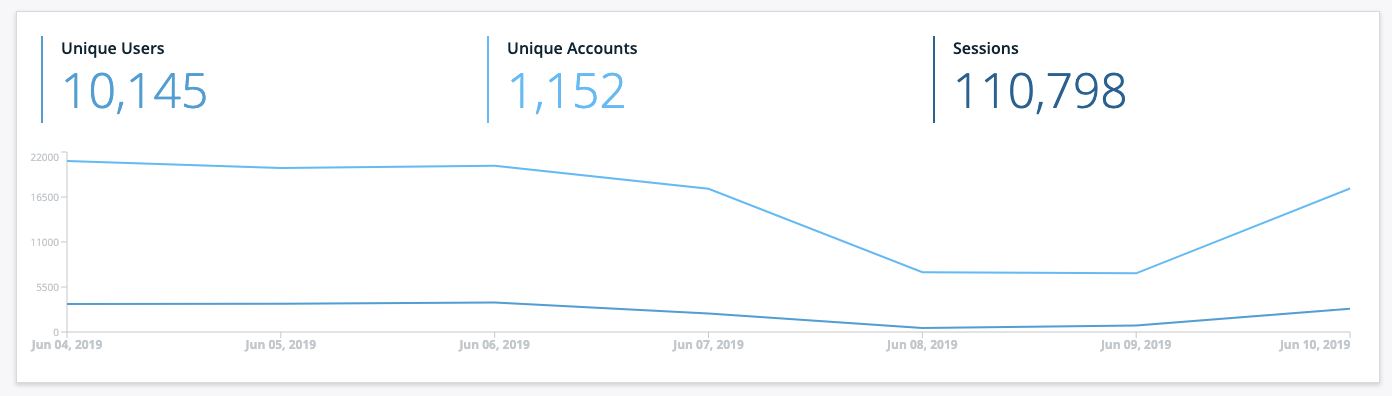
Unterstützte Methoden
E-Mail
- Die Benutzerkennung ist im Editor festgelegt und der zugewiesene Wert ist eine Standard-E-Mail
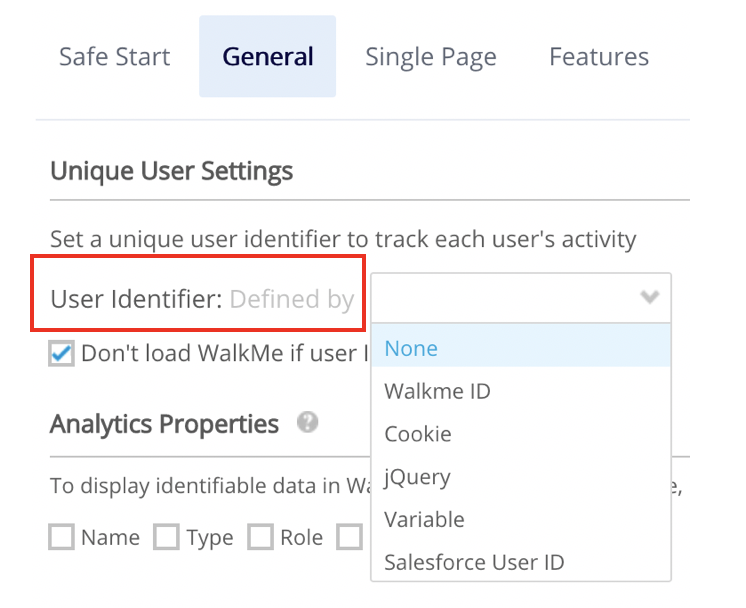
API-Eigenschaft
- Unterstützt jede JavaScript-Variable, auf die über das Window-Objekt zugegriffen werden kann
- Die Ergebnisse werden basierend auf dem zugewiesenen Wert gruppiert (d. h. der zugewiesene Wert sollte den Kontonamen und nicht die E-Mail-Adresse enthalten)
- Ein Beispiel für einen API-Parameter, der ein Konto anzeigt oder spezifiziert, könnte etwas wie „account_id“ oder „account_key“ sein
Aktivieren dieser Funktion in Classic
- Öffnen Sie Insights auf insights.walkme.com und gehen Sie zu: Produktion → Systemeinstellungen→ Analysen auf Kontoebene
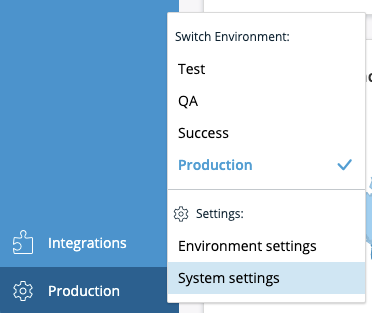 Schalten Sie auf Enable account-level Analytics (Analysen auf Kontoebene aktivieren)
Schalten Sie auf Enable account-level Analytics (Analysen auf Kontoebene aktivieren)- Wählen Sie den gewünschten Konto-Identifikator aus dem Dropdown-Menü (E-Mail oder API-Eigenschaft) aus und legen Sie den Wert fest.
- Klicken Sie auf Save.
- Veröffentlichen Sie die Einstellungen
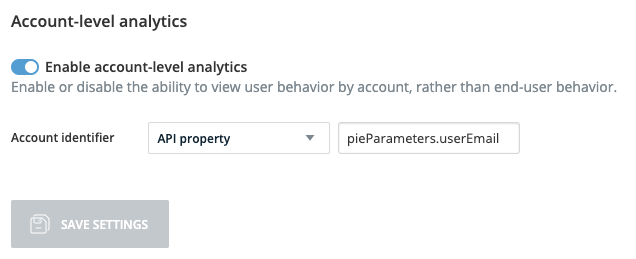


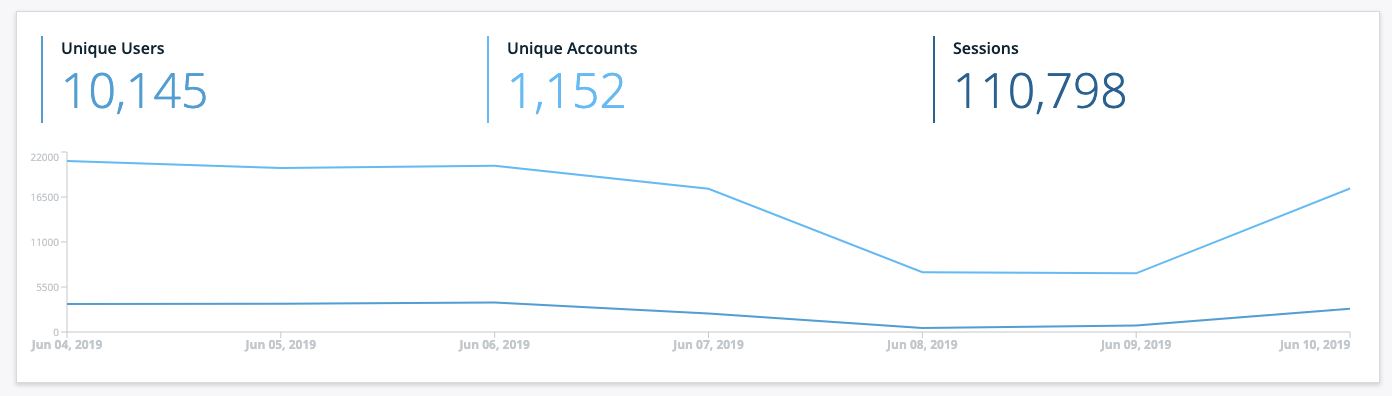
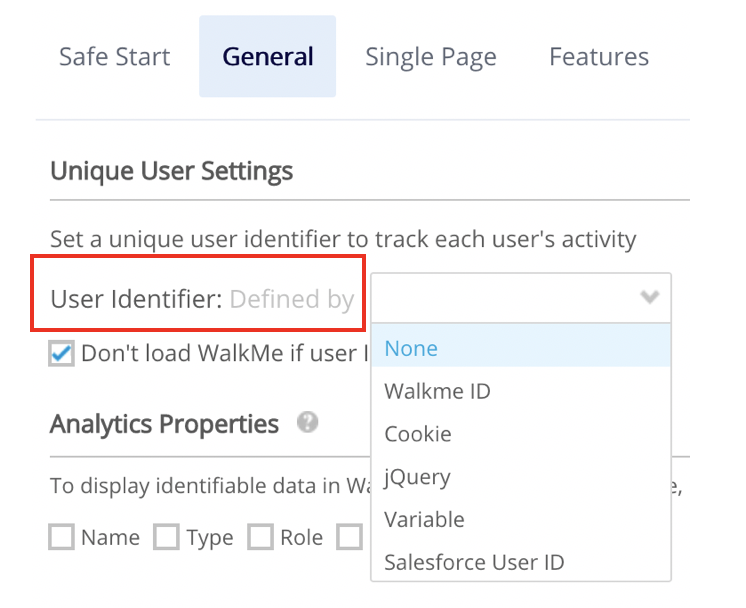
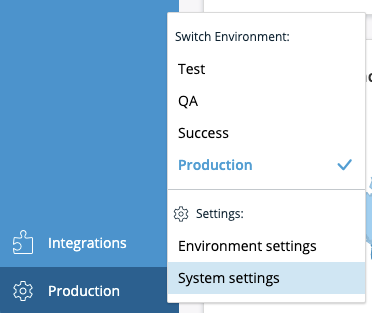 Schalten Sie auf Enable account-level Analytics (Analysen auf Kontoebene aktivieren)
Schalten Sie auf Enable account-level Analytics (Analysen auf Kontoebene aktivieren)